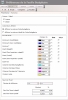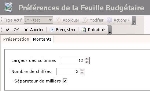Préférences d'affichage
Pour définir la présentation de la feuille budgétaire et de la feuille de comparaison d'exercices, procédez comme suit.
Info
Les préférences d'affichage sont communes à la feuille budgétaire et à la feuille de comparaison d'exercices. Lorsque vous définissez ces préférences d'affichage, elles s'appliquent aux deux fonctions.
- Cliquez sur le bouton Configurer dans la barre d'actions, puis sélectionnez l'option Préférences.
- Ou -
Cliquez avec le bouton droit de la souris dans une cellule saisissable de la feuille budgétaire, puis, dans le menu contextuel qui s'affiche, sélectionnez l'option Préférences.
La page de configuration de l'affichage de la feuille budgétaire s'affiche.
 Afficher la description des champs
Afficher la description des champs
| Champ |
Description |
| Zone Totaux / Détail |
| Totaux |
Activez ce bouton d'option pour afficher uniquement le premier niveau de la feuille budgétaire, c'est-à-dire les totaux de catégories, à l'ouverture de la feuille.
Vous conservez la possibilité de développer l'affichage des niveaux. |
| Détail |
Activez ce bouton d'option pour afficher tous les niveaux de la feuille budgétaire, c'est-à-dire le détail des catégories, à l'ouverture de la feuille.
Vous conservez la possibilité de réduire l'affichage des niveaux. |
| Zone Colonnes à afficher |
| Afficher la colonne Code budgétaire |
Activez cette case à cocher pour afficher les codes des natures budgétaires (première colonne à gauche dans la feuille budgétaire). |
| Afficher la colonne Libellé du code budgétaire |
Activez cette case à cocher pour afficher les libellés des natures budgétaires (deuxième colonne à gauche dans la feuille budgétaire). |
| Zone Format texte |
| Ecriture B (modifiable) |
Définissez ici la police d'affichage des montants prévisionnels (transactions de feuille budgétaire) saisissables.
Pour cette option comme pour les suivantes, utilisez la liste déroulante pour définir la couleur de police et utilisez les cases à cocher en regard pour définir la graisse et l'italique de la police. |
| Ecriture B (non modifiable) |
Définissez ici la police d'affichage des cellules non saisissables. |
| Ecriture T |
Définissez ici la police d'affichage des montants des flux enregistrés dans le module Trésorerie.
*** Option spécifique au mode analyse de budget |
| Ecart (négatif) |
Définissez ici la police d'affichage des montants dont le réalisé est inférieur au prévisionnel.
*** Option spécifique au mode analyse de budget |
| Ecart (seuil supérieur négatif) |
Si vous avez défini un seuil d'écart dans la zone Seuil de l'écart, définissez ici la police d'affichage des montants dont le réalisé est inférieur au prévisionnel et dépasse le seuil maximum d'écart défini.
*** Option spécifique au mode analyse de budget |
| Ecart (positif) |
Définissez ici la police d'affichage des montants dont le réalisé est supérieur au prévisionnel.
*** Option spécifique au mode analyse de budget |
| Ecart (seuil supérieur positif) |
Si vous avez défini un seuil d'écart dans la zone Seuil de l'écart, définissez ici la police d'affichage des montants dont le réalisé est supérieur au prévisionnel et dépasse le seuil maximum d'écart défini.
*** Option spécifique au mode analyse de budget |
| Ecart nul |
Définissez ici la police d'affichage des montants dont le réalisé est égal au prévisionnel.
*** Option spécifique au mode analyse de budget |
| Colonne données budgétaires |
Définissez ici la police d'affichage des montants comportant exclusivement des informations du budget de trésorerie. |
| Colonne données mixtes |
Définissez ici la police d'affichage des montants comportant à la fois des informations du budget de trésorerie et des flux de trésorerie du module Trésorerie. |
| Colonne données de trésorerie |
Définissez ici la police d'affichage des montants comportant exclusivement des transactions créées à partir des flux de trésorerie du module Trésorerie. |
| Couleur lignes système |
Définissez ici la police d'affichage des montants associés aux natures budgétaires système. |
| Zone Seuil de l'écart |
| Devise de référence |
Ce champ affiche la devise de référence du budget. Aucune action n'est requise dans ce champ. |
| Seuil de l'écart négatif |
Saisissez ici un montant pour le plancher de l'écart.
En deçà de ce montant, l'écart sera affiché dans une autre couleur qu'un écart négatif dans la limite de ce plancher.
*** Option spécifique au mode analyse de budget |
| Seuil de l'écart positif |
Saisissez ici un montant pour le plafond de l'écart.
Au-delà de ce montant, l'écart sera affiché dans une autre couleur qu'un écart positif en dessous de ce plafond.
*** Option spécifique au mode analyse de budget |
- Cliquez sur l'onglet Montants.
Cet onglet vous permet de configurer la présentation des montants dans les cellules de la feuille budgétaire.
 Afficher la description des champs
Afficher la description des champs
| Champ |
Description |
| Largeur des colonnes |
Saisissez le nombre de caractères (signe moins, virgule et points de suspension compris) affichés dans une colonne.
Ce nombre doit être compris entre 5 et 25. |
| Nombre de chiffres |
Saisissez le nombre de chiffres après la virgule.
Ce nombre doit être compris entre 0 et 3. |
| Séparateur de milliers |
Activez cette case à cocher pour afficher un espace entre les milliers. |
![]() Afficher la description des champs
Afficher la description des champs